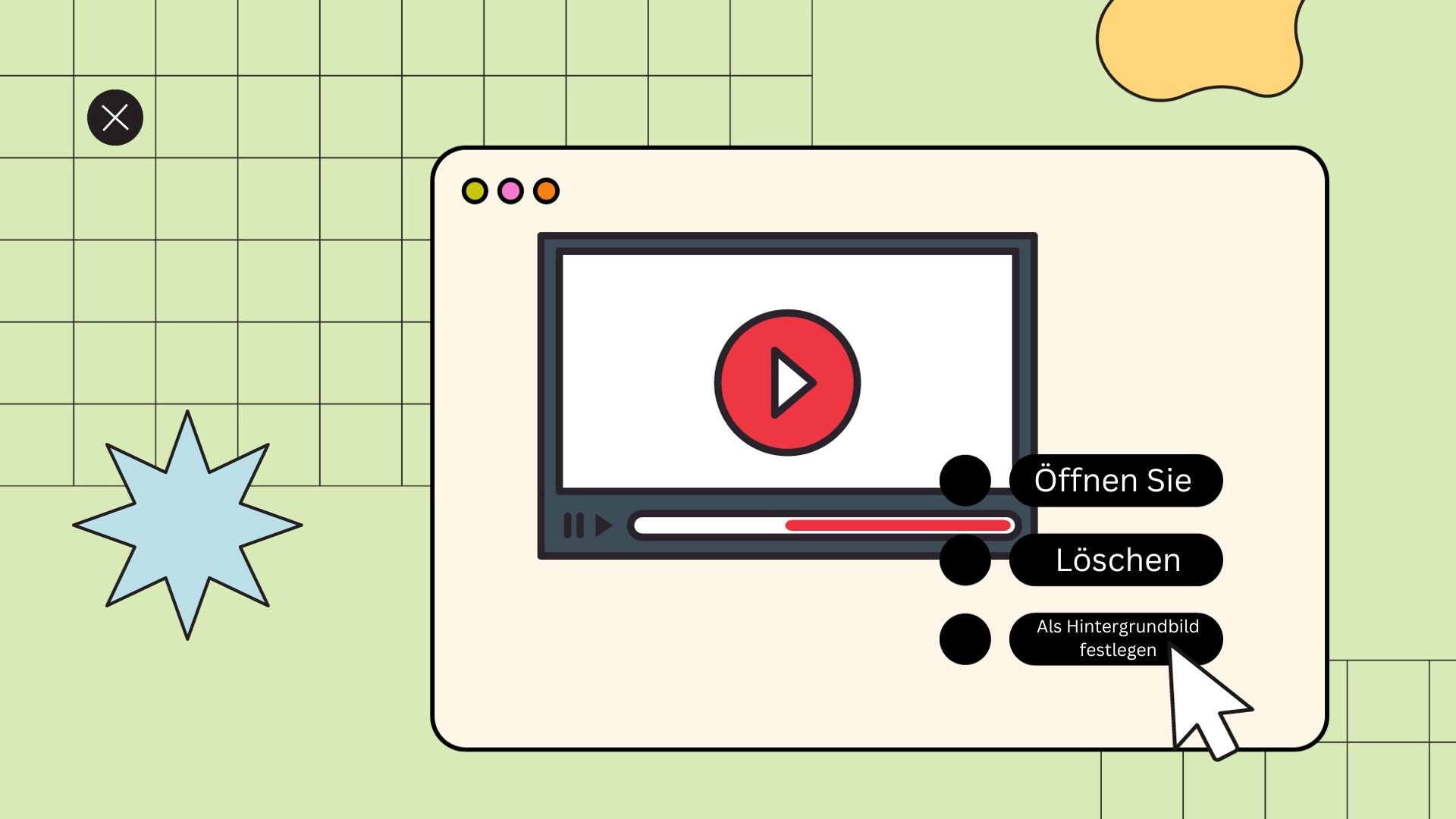In Windows 11 bieten Video-Hintergründe eine neue Möglichkeit zur Personalisierung des Desktops. Die Lively Wallpaper-App ist ein herausragendes Tool dafür. Nutzer können sie im Microsoft Store herunterladen und anschließend eigene Videos als Hintergrund verwenden. Zudem ermöglicht die App das Anpassen von Wiedergabegeschwindigkeit und Audioeinstellungen.
Neben Lively Wallpaper stehen weitere Optionen wie Wallpaper Engine und Push Video Wallpaper zur Verfügung. Diese bieten ähnliche Funktionen und eine Vielzahl von animierten Hintergründen. Zusammen ermöglichen diese Tools eine tiefgreifende Anpassung des Windows 11-Desktops.
Einstellen von animierten Hintergrundbildern mit der App Lively Wallpaper in Windows 11
Lively Wallpaper ist eine der führenden Apps, wenn es darum geht, animierte Hintergründe auf Windows 11 einzustellen. Sie ist benutzerfreundlich und bietet eine breite Palette von animierten Hintergründen zur Auswahl.
- Besuchen Sie die offizielle Website oder den Microsoft Store, um die App herunterzuladen und zu installieren.
- Nach der Installation klicken Sie auf das Lively Wallpaper-Symbol, um die App zu starten.
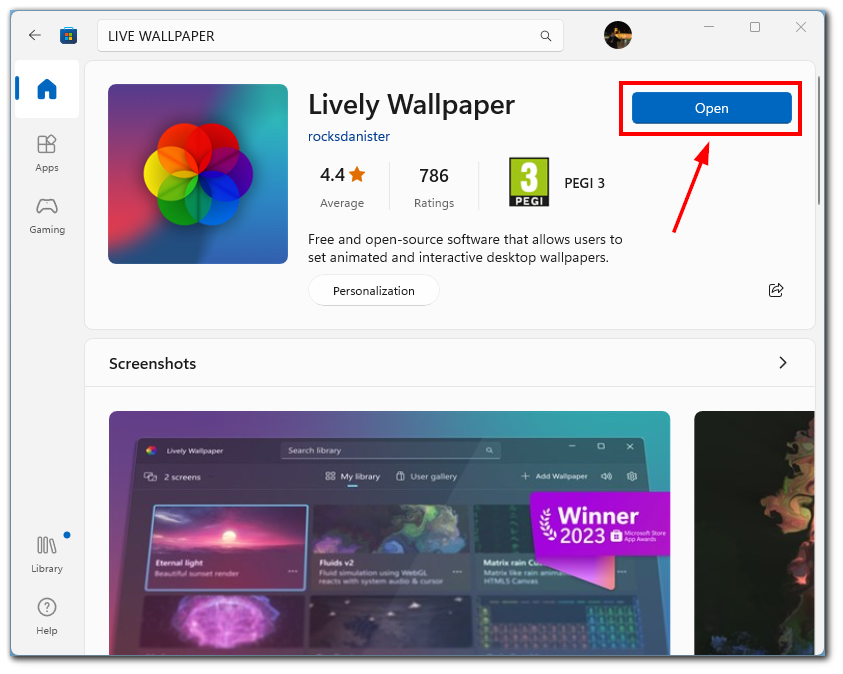
- Durchsuchen Sie die Bibliothek, um es als Hintergrund zu verwenden. Auch zusätzliche Live-Wallpaper finden Sie auf der Lively Wallpapers Website.
- Sie können die Wiedergabegeschwindigkeit des Videos, die Audioeinstellungen und andere Parameter nach Ihren Wünschen ändern. Klicken Sie dazu auf die drei Punkte neben dem Wallpaper-Symbol und wählen Sie „Customize„.
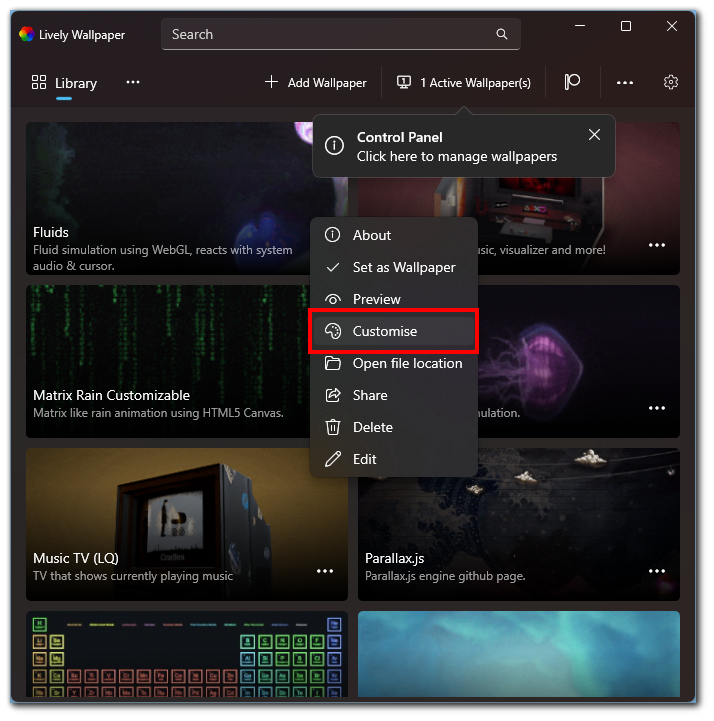
- Nachdem Sie das gewünschte Video ausgewählt und die Einstellungen vorgenommen haben, klicken Sie auf das Video, um es als Hintergrund festzulegen.
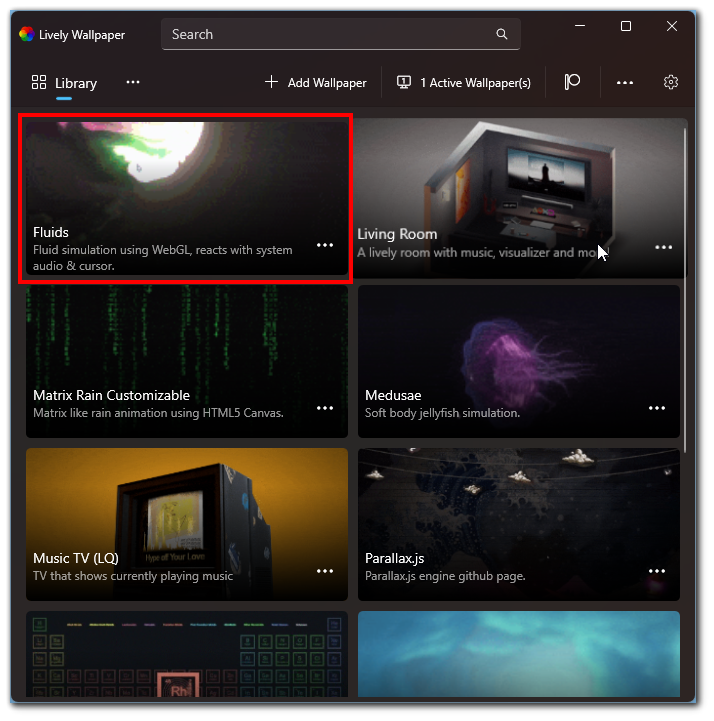
Die Lively Wallpaper-App macht es unglaublich einfach, animierte Hintergründe in Windows 11 einzustellen. Sie bietet sowohl vorgefertigte Optionen als auch die Möglichkeit, eigene Videos hinzuzufügen, um Ihrem Desktop eine persönliche Note zu verleihen.
Einstellen von benutzerdefinierten Videohintergründen mit der App „Lively Wallpaper“ in Windows 11
Mit der Lively Wallpaper-App können Sie nicht nur aus einer Sammlung von animierten Hintergründen wählen, sondern auch Ihre eigenen Videos als Hintergrund festlegen.
- In der Hauptoberfläche der App finden Sie eine Option zum Hinzufügen von eigenen Videos.
- Klicken Sie darauf und navigieren Sie zu dem Speicherort, an dem sich Ihr gewünschtes Video befindet.
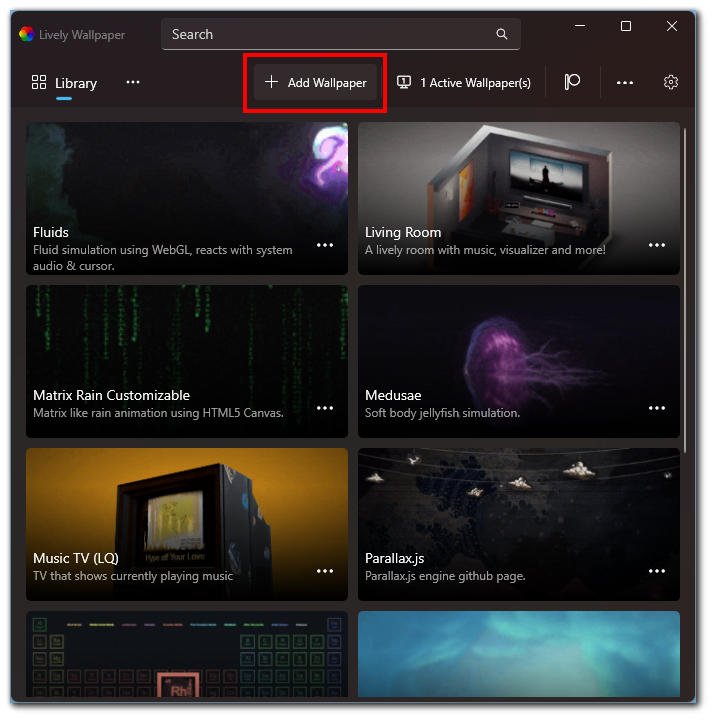
- Klicken Sie auf die Schaltfläche „Öffnen„. Und wählen Sie das Video im Windows Explorer aus.
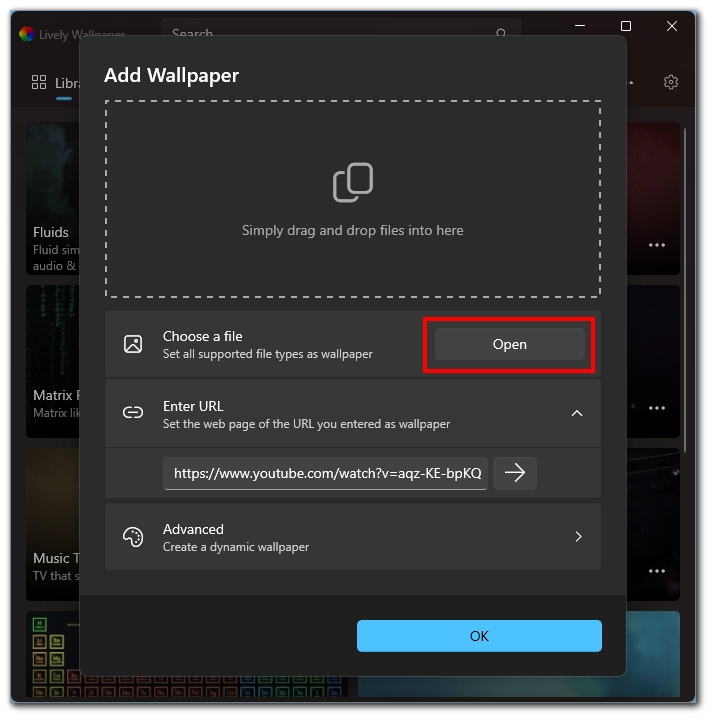
- Nachdem Sie Ihr Video importiert haben, können Sie verschiedene Einstellungen wie Wiedergabegeschwindigkeit, Audioeinstellungen und Skalierung vornehmen.
- Ihr Video sollte in der Liste der verfügbaren Live-Hintergrundbilder erscheinen. Suchen Sie es und klicken Sie es an.
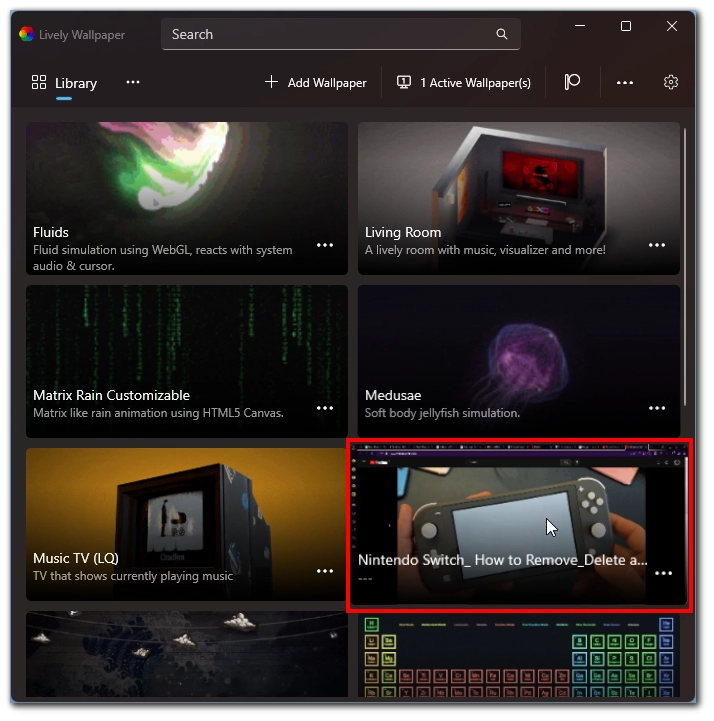
Gehen Sie dann zurück zu Ihrem Desktop. Das Video sollte nun als Hintergrundbild eingestellt sein. Sie können es jederzeit ändern oder ein anderes Video auswählen. Ich empfehle Ihnen, das Video zu bearbeiten, bevor Sie es in die App hochladen, da der eingebaute Editor nur sehr begrenzte Funktionen bietet.
Andere Apps zum Einstellen von Video-Hintergrundbildern in Windows 11
Während Lively Wallpaper eine hervorragende Option ist, gibt es auch andere Apps, die es Ihnen ermöglichen, Video-Hintergründe in Windows 11 einzustellen. Hier sind einige der besten Alternativen.
- Wallpaper Engine: Bekannt für seine riesige Bibliothek von animierten Wallpapers und die Möglichkeit, eigene Kreationen hinzuzufügen.
- Push Video Wallpaper: Eine einfache App, die die Wiedergabe von Videos als Hintergrund ermöglicht.
- DeskScapes: Bietet sowohl animierte Hintergründe als auch die Möglichkeit, Effekte zu Ihren Videos hinzuzufügen.
- RainWallpaper: Ein dynamischer Wallpaper-Editor, der animierte Hintergründe und interaktive Wallpapers bietet.
Es gibt viele Möglichkeiten, animierte Hintergründe in Windows 11 zu genießen. Von Lively Wallpaper bis zu anderen großartigen Apps, Sie haben die Qual der Wahl, wenn es darum geht, Ihrem Desktop Leben einzuhauchen.